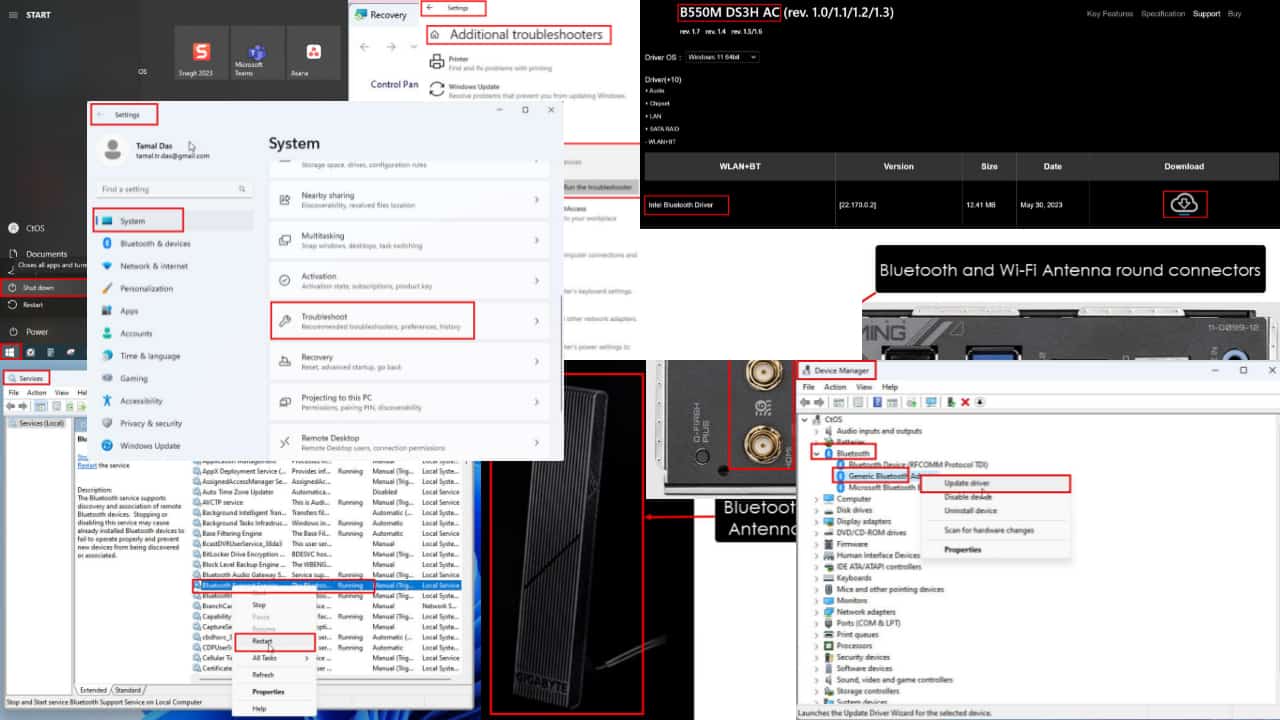ヒント:PCからBluetooth経由でファイルを共有する方法
3分。 読んだ
更新日
MSPoweruser の編集チームの維持にどのように貢献できるかについては、開示ページをお読みください。 続きを読む
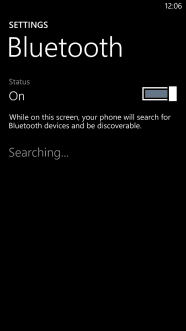 |
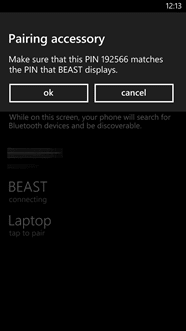 |
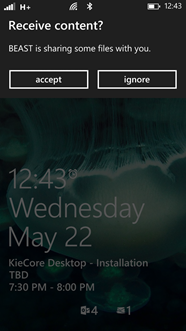 |

この方法では、PCからBluetooth経由でファイルを共有する方法について説明します。 Windows Phone 8には、USBに接続し、ストレージを使用してファイルを共有するオプションがありますが、ファイル転送にBluetoothを使用する理由は無限にある可能性があります。
ペアリング
通信用のすべてのBluetoothデバイスを最初にペアリングする必要があります。 デバイスをまだ電話とペアリングしていない場合は、これから始める必要があるかもしれません。
- WindowsPhoneの設定に移動します
- 「Bluetooth」をタップします。
- それをオン。
- PCでBluetoothがオンになっていることを確認します。
- PCの[デバイスとプリンター]に移動します([コントロールパネル]->[ハードウェアとサウンド]->[デバイスとプリンター])。
- 「デバイスの追加」をクリックします。
- 検索の進行中、お使いの携帯電話はデバイスリストに表示されます。
- 電話を選択し、[次へ]をクリックします。
- PCにはパスコードが表示され、電話にも表示されます。
- パスコードがPCと電話の両方で一致する場合は、電話とPCの両方でメッセージを受け入れます。
- これは、あなたが両方のデバイスを使用している人であることを確認します。
- PCは自動的に電話ドライバをインストールし、デバイスとして追加します。
- お使いの携帯電話は、Bluetoothデバイスリストの下にPCも表示します。
携帯電話と PC がペアリングされたので、デバイスを PC または電話から削除するまで、デバイスは信頼されたままになります。迷っているなら Galaxy Budsをペアリングする方法、私たちもあなたをカバーします。
分担
- エクスプローラーに移動します。
- 共有したいファイルを右クリックします。
- 「送信先」メニューが表示されます。
- その上にカーソルを移動すると、「Bluetooth」が表示されます。
- 「Bluetooth」をクリックします。
- PCはBluetoothファイル共有ウィザードを開きます。
- ドロップダウンからお使いの携帯電話を選択します。
- 「送信するにはここをクリック」をクリックしてください。
- 受け入れるか無視するかを尋ねる確認が電話に届きます。
- [同意する]をタップします。
- ファイルがお使いの携帯電話にコピーされます。
ここに、誰もが「私のファイルはどこにありますか?」という難しい質問があります。 お使いの携帯電話にSDカードがある場合、ファイルは設定に基づいて保存されます。 これを参照してください方法" 詳細については。 現在のところ、Windows Phoneには、ファイルを確認するためのファイルエクスプローラーがありません。 したがって、ファイルタイプに基づいて、対応するアプリの下にファイルが見つかります。
- オフィス/pdf/テキストファイルの場合は、[オフィス]->[場所]->[電話/SD](設定に基づく)にあります。
- 画像の場合は、[写真]->[保存した写真]の下にあります。
- ビデオ/音楽の場合は、「Xboxミュージック+ビデオ」の下にあります。
でさらに多くのヒントを参照してください WindowsPhoneの使い方 & こちらからHowToWindowsPhoneでハウツーをリクエストしてください.